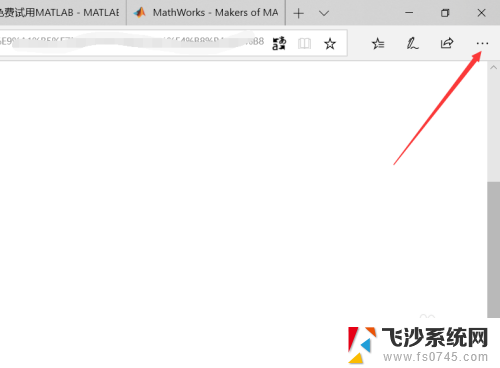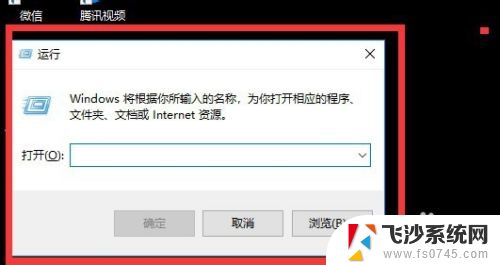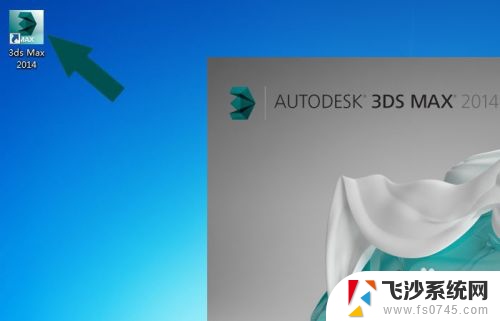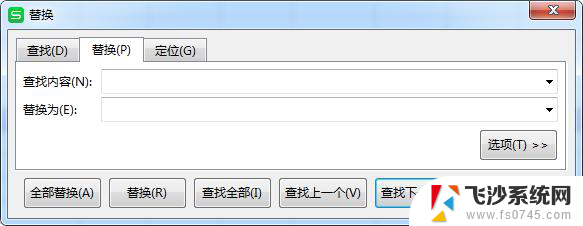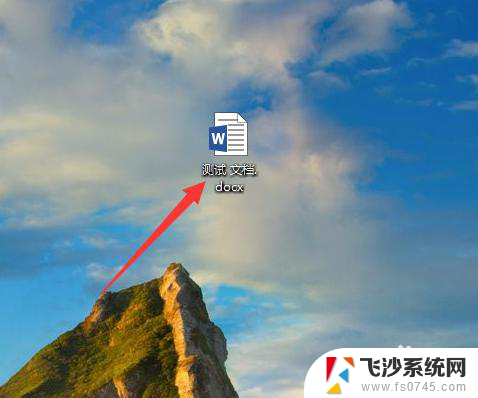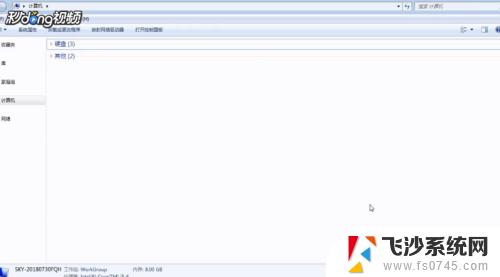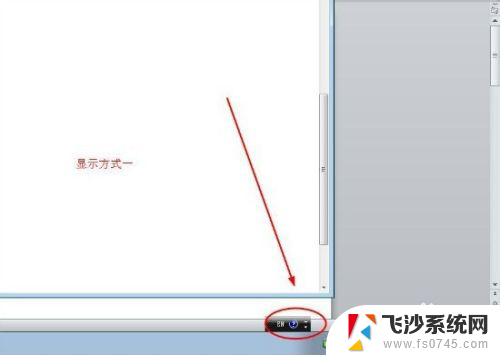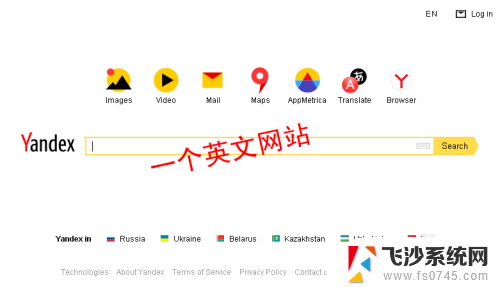office变成英文如何转换成中文 office英文版转换成中文
随着全球化的进程,英语已成为一种全球通用的语言,在现代社会中人们经常使用英语进行交流和沟通,而其中一个重要的领域就是办公室工作。办公室是一个日常生活中不可或缺的地方,而办公室中的各种设备和软件也逐渐成为了工作的必备工具。其中最为重要和常用的软件之一就是Office。Office是由微软公司开发的一套办公软件套件,包括了Word、Excel、PowerPoint等多个应用程序,广泛应用于各行各业。对于许多人来说,尤其是那些不熟悉英语的人来说,使用Office的英文版可能会带来一定的困扰。如何将Office的英文版转换为中文版本呢?接下来我们将探讨这个问题并分享一些有关的信息和技巧。
操作方法:
1.点击File
office办公软件可以在任意一个组件中进行设置,会应用到所有office软件中。这里以word为例,在word中,点击“File”。
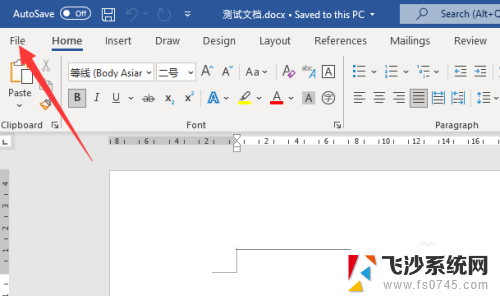
2.点击more option
点击选项中的“more——option”。
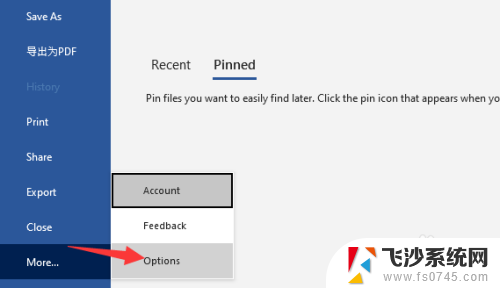
3.点击Language
点击“Language”选项。
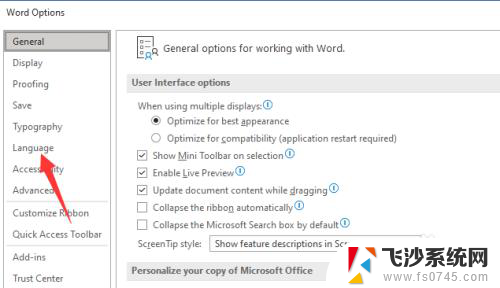
4.选择中文选项
选择中文简体选项后,点击“set as preferred”。
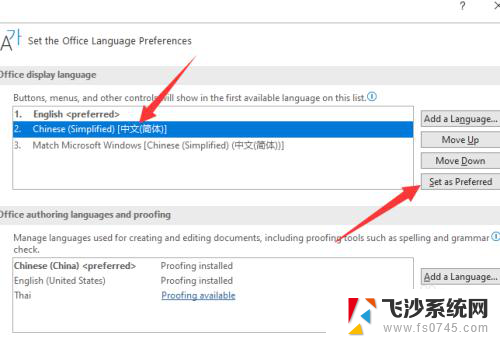
5.点击ok
点击“ok”按钮。
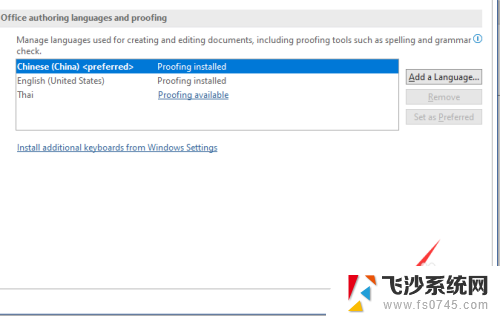
6.重启软件
会提示需要重启office,重启后就可以恢复中文了。
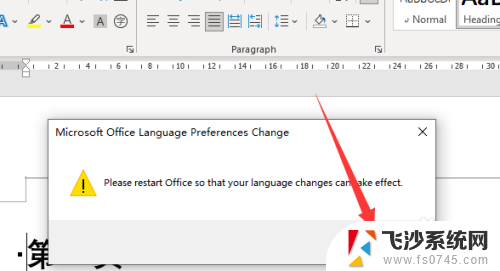
以上就是将office文档从英文转换成中文的全部内容,如果你遇到了这种情况,不妨按照小编的方法来解决,希望对大家有所帮助。